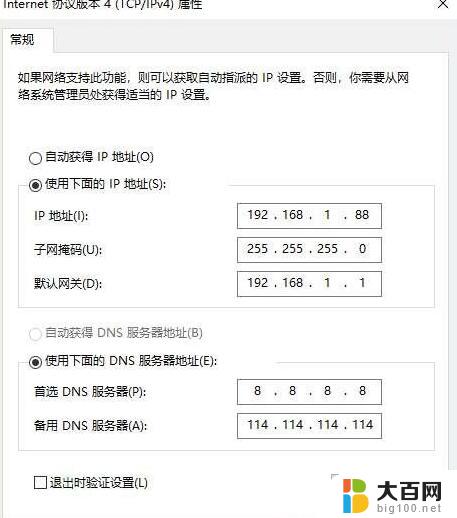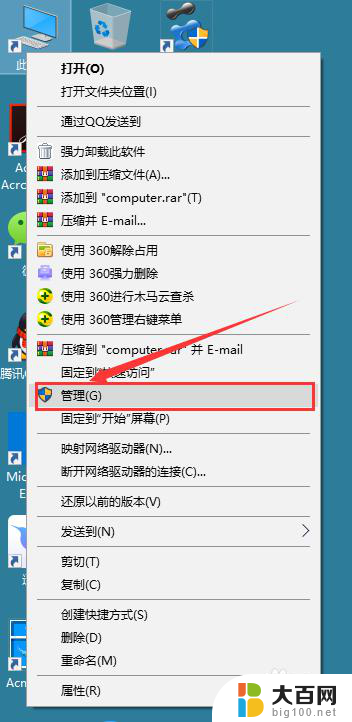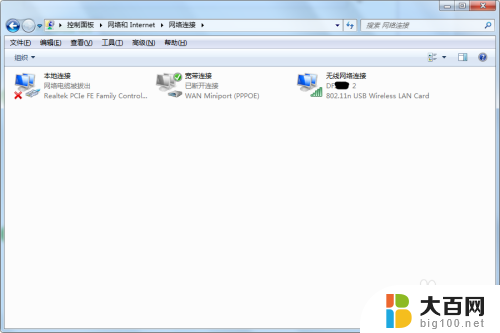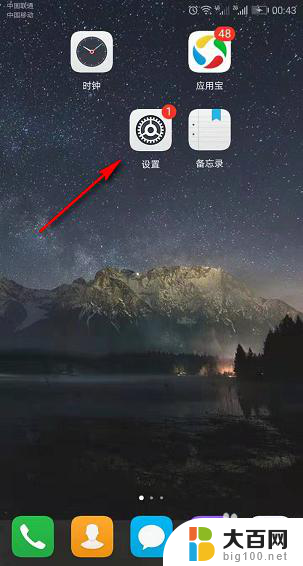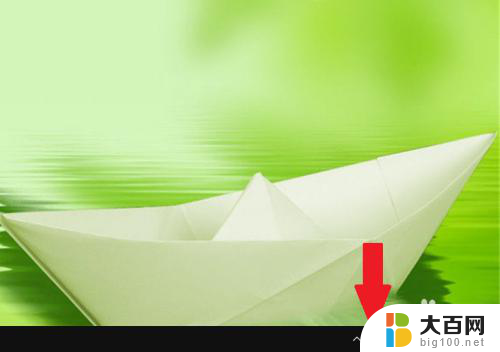电脑明明插了网线却显示没有 插好网线后为什么还是没有网络
更新时间:2024-04-11 15:48:39作者:yang
当我们的电脑明明插了网线却显示没有网络连接时,这种情况往往让人感到困惑和焦虑,尽管我们已经确保网线插好,但为什么还是无法上网呢?这可能是由于网络设置问题、网卡驱动程序故障或者网络线路故障所致。在遇到这种情况时,我们可以通过一些简单的方法来排查问题并尝试解决,以恢复网络连接。
步骤如下:
1.首先右键点击网络符号,选择打开网络和共享中心。

2.接着点击更改适配器。

3.然后右键点击网络,点击属性。

4.接着点击配置。
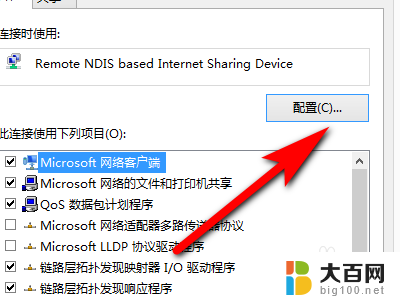
5.然后点击高级。
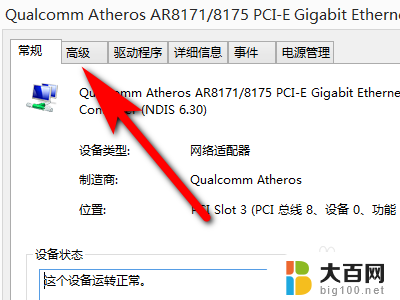
6.接着点击速度和双工。
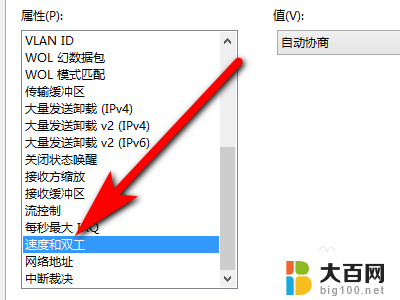
7.然后将默认的自动侦测改为10M双工或半双工,点击确定即可完成操作。
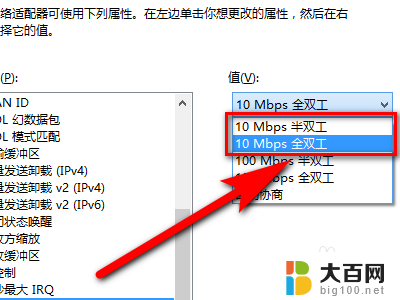
以上就是电脑明明插了网线却显示没有的全部内容,还有不清楚的用户可以参考以上步骤进行操作,希望对大家有所帮助。